笔记本屏幕总是自动变亮怎么办
来源:www.laobaicai.net 发布时间:2018-04-26 13:15
最近有很多笔记本的用户都遇到了这么一个问题,就是笔记本屏幕总是会自动变亮,比如开窗或者关窗,屏幕的亮度就会一直在变化,可能有不少用户并不喜欢这样,但是不知道要怎么解决,下面就让我们一起来看看笔记本屏幕总是自动变亮的解决方法吧。
1、按快捷键Win+R打开运行,输入control,点击确定。
2、会打开控制面板,然后点击“硬件和声音”。
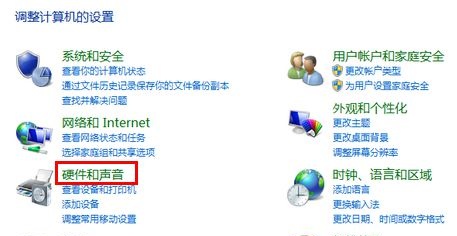
3、点击“电源选项”。
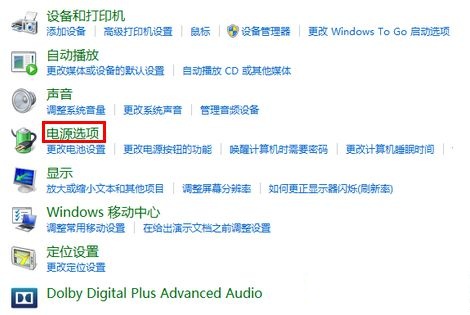
4、在当前启用的电源计划后,点击“更改计划设置”。
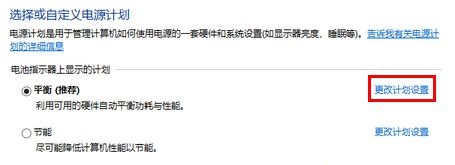
5、点击“更改高级电源设置”。
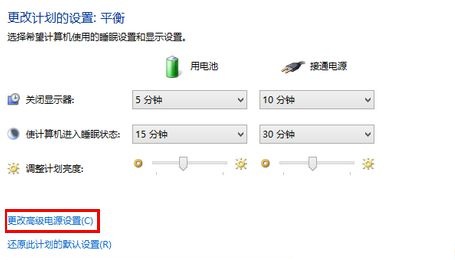
6、找到并展开“显示”——“启用自适应亮度”,将下方的设置项全部关闭,点击确定即可。
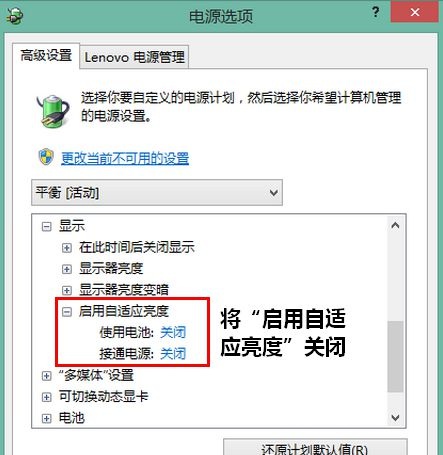
以上就是笔记本屏幕总是自动变亮的解决方法,希望对大家有所帮助,如果还有其他问题需要解决,请关注老白菜官网。
下一篇:电脑部分usb无法识别怎么办
推荐阅读
"Win10累积更新卡在无限重启阶段的修复策略"
- win11系统无法识别移动硬盘怎么办 2024-05-06
- win11系统dns异常无法上网怎么办 2024-05-04
- win11系统如何调整鼠标速度 2024-05-03
- win11系统不显示wifi列表怎么办 2024-05-01
win10系统设置虚拟内存教程分享
- win11系统如何查看内存条卡槽数量 2024-04-29
- win11系统怎么开启节能模式 2024-04-29
- win11系统usb接口无法识别设备如何解决 2024-04-28
- win11系统如何添加网络打印机 2024-04-26
老白菜下载
更多-
 老白菜怎样一键制作u盘启动盘
老白菜怎样一键制作u盘启动盘软件大小:358 MB
-
 老白菜超级u盘启动制作工具UEFI版7.3下载
老白菜超级u盘启动制作工具UEFI版7.3下载软件大小:490 MB
-
 老白菜一键u盘装ghost XP系统详细图文教程
老白菜一键u盘装ghost XP系统详细图文教程软件大小:358 MB
-
 老白菜装机工具在线安装工具下载
老白菜装机工具在线安装工具下载软件大小:3.03 MB










